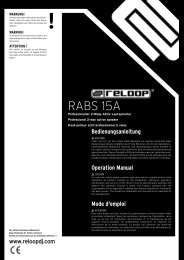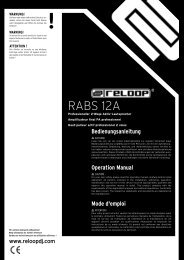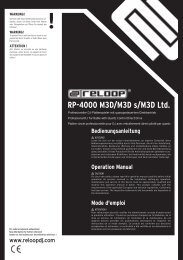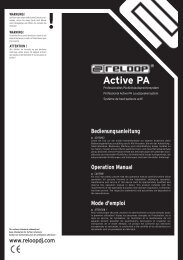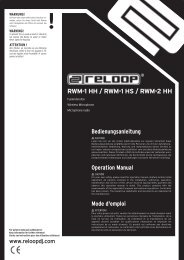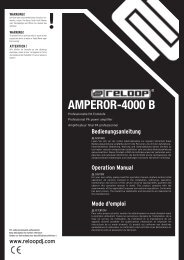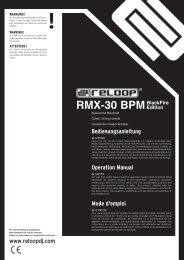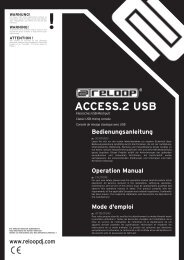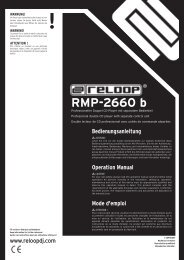Create successful ePaper yourself
Turn your PDF publications into a flip-book with our unique Google optimized e-Paper software.
<strong>DEUT</strong><strong>SCH</strong><br />
14<br />
L �<br />
L ��<br />
L ��<br />
L ���<br />
3. BEDIENUNG<br />
Nachdem Sie die ersten Schritte befolgt haben und den Controller<br />
angeschlossen und die Software richtig konfiguriert haben, können Sie nun, wie<br />
folgend erklärt, Ihren Controller und Ihre Software bedienen:<br />
3.1. Library<br />
Die Attack Library ist Ihre Datenbank für Ihre gesamte Musik. In der Library<br />
können Sie nach Musik suchen, browsen und Informationen, wie beispielsweise<br />
BPM-Werte oder Titellänge, einsehen.<br />
L �<br />
L ��<br />
L ���<br />
L ����<br />
L ��<br />
L �<br />
L ��<br />
L ���<br />
L ���� L ���<br />
3.1.1. Database -LI-<br />
In die Database sollte Ihre gesamte Musik importiert werden. Sie können dies<br />
einerseits durch Drücken der Shortcut-Taste „Add Directory To Database“ -L VIIIausführen,<br />
um ganze Ordner zu importieren. Alternativ können Sie dies auch im<br />
Database-Fenster mit Rechtsklick der Maus, dann durch Anklicken von „Add<br />
Files“ im erscheinenden Untermenü ausführen, um einzelne Dateien zu<br />
importieren. Auch die Drag & Drop-Funktion von Dateien aus dem Windows<br />
Explorer wird unterstützt.<br />
HINWEIS!<br />
Nach erstmaliger Installation werden Sie gefragt, ob Sie Dateien der<br />
Database hinzufügen wollen.<br />
3.1.2. Decks -LII-<br />
Unter Decks finden Sie für Deck A und Deck B getrennte Ordner. Dort können Sie<br />
für ein Set Titel, die Sie abspielen wollen, für Deck A und Deck B individuell<br />
selektieren und laden. Auch hier wird der Rechtsklick mit der Untermenü-<br />
Funktion „Add Files“ unterstützt.<br />
HINWEIS!<br />
Mit der Schaltfläche -40 S- können Sie innerhalb der Deck A / B Playlisten<br />
den nächsten bzw. vorherigen Track laden.<br />
3.1.3. Playlist -LIII-<br />
Sie können unter dem Folder „My Playlist“ eigene Playlisten erstellen und<br />
editieren. So können Sie beispielsweise entweder eine Playlist mit bestimmten<br />
Musikrichtungen vorsortieren oder ein bestimmtes Set für einen Abend<br />
vorbereiten.<br />
Sie erstellen eine neue Playlist, indem Sie auf den Shortcut „Add New Playlist“ -<br />
LV- klicken. Sie nennen eine Playlist um, indem Sie auf die entsprechende Playlist<br />
mit der rechten Maustaste klicken. Sie importieren Tracks in die Playlist<br />
entweder per Drag & Drop aus anderen Ordnern (z.B. Database, Decks, Windows<br />
Explorer) oder mit Hilfe der „Add Files-Funktion” (Rechtsklick oder Shortcut<br />
„Add Files“ -LIX-.